Java ist eine plattformübergreifende, objektorientierte und vielseitige Programmiersprache, die hauptsächlich zum Erstellen von Mobil-, Web- und Cloud-Anwendungen verwendet wird. Darüber hinaus können Sie mit Java Spiele, Chatbots, Unternehmensanwendungen und vieles mehr erstellen.
Um Java-Anwendungen zu entwickeln, müssen Sie eine IDE installieren (Integrierte Entwicklungsumgebung ). IntelliJ-IDEE ist ein perfektes Beispiel für eine IDE das speziell für die Entwicklung von Java-Anwendungen entwickelt wurde. Allerdings muss vorher Java installiert sein. Dies kann entweder von OpenJDK bereitgestellt werden (Open Java Development Kit ) oder Oracle JDK (Oracle Development Kit ).
OpenJDK ist eine Open-Source-Implementierung von Java SE . Es ist eine Entwicklungsumgebung, die ursprünglich von Sun Microsystems erstellt wurde und wird derzeit von Oracle gesponsert und gepflegt . OpenJDK bildet den Java-Compiler, die Java-Laufzeitumgebung (JRE), die Java Virtual Machine (JVM) und die Java-Klassenbibliothek.
Zum Zeitpunkt der Erstellung dieses Handbuchs war die neueste Version von Java ist Java 16 , das von OpenJDK 16 bereitgestellt wird . Begleiten Sie uns, wenn wir untersuchen, wie Sie Java 16 installieren können auf Rocky Linux 8 (funktioniert auch auf AlmaLinux 8 ).
Installieren von Java (OpenJDK) in Rocky Linux
Zunächst müssen wir bestätigen, dass Java noch nicht installiert ist, indem Sie den folgenden Befehl ausführen.
$ java --version bash: java: command not found...
Als Nächstes laden wir die OpenJDK 16-Binärdatei herunter, die als Tarball-Datei mit dem folgenden Curl-Befehl geliefert wird.
$ curl -O https://download.java.net/java/GA/jdk16.0.2/d4a915d82b4c4fbb9bde534da945d746/7/GPL/openjdk-16.0.2_linux-x64_bin.tar.gz
Extrahieren Sie nach Abschluss des Downloads die komprimierte Binärdatei.
$ tar -xvf openjdk-16.0.2_linux-x64_bin.tar.gz
Verschieben Sie dann den dekomprimierten Ordner nach /opt Verzeichnis wie gezeigt.
$ sudo mv jdk-16.0.2 /opt
Setzen Sie danach die Umgebungsvariablen wie gezeigt.
$ export JAVA_HOME=/opt/jdk-16.0.2 $ export PATH=$PATH:$JAVA_HOME/bin
Java ist jetzt installiert. Führen Sie die folgenden Befehle aus, um die installierte Version zu bestätigen:
$ echo $JAVA_HOME $ java --version
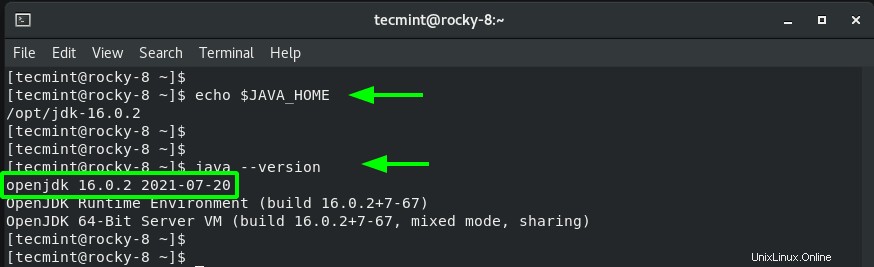
Testen von Java (OpenJDK) in Rocky Linux
Um zu testen, ob Java korrekt installiert wurde und funktioniert, werden wir ein einfaches Java-Programm programmieren, das zwei Ganzzahlen wie folgt hinzufügt.
$ sudo vim Hello.java
Fügen Sie die folgenden Codezeilen ein und speichern Sie die Datei.
public class Hello {
public static void main(String[] args) {
// Adds two numbers
int x = 45;
int y = 100;
int z = x + y;
System.out.println("Hello, the sum of the two numbers is: " +z);
}
}
Kompilieren Sie den Java-Code;
$ javac Hello.java
Führen Sie dann den Java-Code
aus$ java Hello
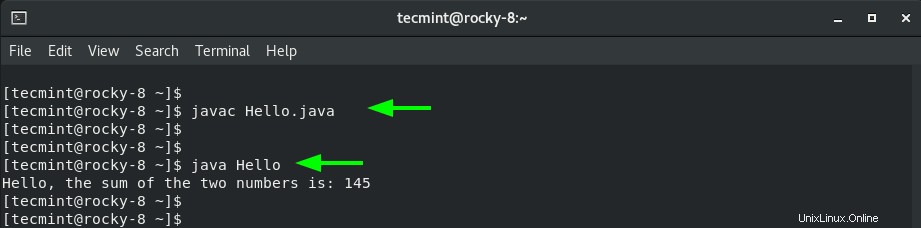
Super, scheint alles in Ordnung zu sein. Wir haben OpenJDK 16 erfolgreich installiert und testete es durch Kompilieren und Ausführen eines einfachen Java-Programms in Rocky Linux .